یکی از اصلیترین قابلیتهای افزوده شده به ویندوز ده، منوی
استارت پویای آن است که امکان پین کردن موارد پرکاربرد در کنار
اپلیکیشنهای مترو را به کاربران میدهند. با ما در ادامه در فارنت همراه
باشید تا طریقه انجام این کار را با یکدیگر مرور کنیم.
به گزارش سافت گذر به نقل ازفارنت؛ تفاوتی ندارد از ویندوز ده بر روی پیسی، تبلت و یا گوشی هوشمند
استفاده میکنید زیر در تمام آنها شما امکان چسباندن موارد دلخواه از
جمله فولدرها، وبسایتهای موردعلاقه، یادداشتها، مخاطبین و … را در منوی
اصلی یا همان استارت خواهید داشت.
این کار شما را از کشیدن زحمت یافتن برنامه دلخواه در ویندوز فارغ
میکند، در همین رابطه در ادامه نحوه پین کردن اپلیکیشنها و برنامههای
مختلف در منوی استارت ویندوز 10 را با یکدیگر مرور خواهیم کرد.
پوشهها، درایوها، کتابخانهها، مدیریت شبکه و پوشه HomeGroup

به طور کلی برای چسباندن هر پوشهای به منوی استارت ویندوز ده تنها
کافیست بر روی آن پس از باز کردن فایل اکسپلورر کلیک راست کرده و سپس گزینه
چسباندن یا “Pin to Start” را انتخاب نمایید. این روش برای پین کردن
درایوها نیز صادق بوده به طوری که تنها بازهم بایستی بر روی درایو مورد نظر
کلیک راست کرده و سپس گزینه “Pin to Start” را انتخاب نمایید؛ برای پین
کردن HomeGroup نیز به همین روال عمل نمایید.
لازم به ذکر است که ویندوز 10 تنها به شما اجازه فایلهایی را در منوی استارت پویا میدهد که با پس .exe ذخیره شده باشند.
وبسایتها

با بهرهگیری با مرورگر مایکروسافت اچ که به تازگی قابلیتهای بیشتری به
آن افزوده شده کاربران میتوانند وبسایتهای موردعلاقه خود را برای
دسترسی سریع در قالب یک صفحه مجزا به منوی استارت بچسبانند.
بدین ترتیب پس از باز کردن صفحه مورد نظر در مایکروسافت اج، بر روی
منویی که با سه نقطه در گوشه بالا سمت راست مشخص شده کلیک کرده سپس
گزینه “Pin this page to Start” را انتخاب کنید. اگر وبسایت مورد نظر از
قابلیت کاشی زنده مانند وبسایتهای خبری پشتیبانی کند، شما آن را با آخرین
رویدادهای در نظر گرفته شده مشاهده خواهید کرد.
پین کردن تنظیمات در منوی استارت

کاربران همچنین قادر خواهند بود هر قسمت از تنظیماتی که در قالب برنامه
سیستمی Settings ارائه شده را در منوی استارت پین کنند. بدین ترتیب برای
انجام این کار ابتدا برنامه مذکور را پس از باز کردن منوی استارت انتخاب
نمایید سپس به سربرگ قسمتی که مد نظراتان هست بروید. در اینجا بر روی قسمت
تنظیم مورد نظر کلیک راست کرده و یا کلیک ممتد نمایید و سپس گزینه “Pin to
start” را انتخاب کنید. به عنوان مثال این قابلیت برای آن دسته از افرادی
که عادت دارند به طور روزانه وضعیت بهروز بودن دستگاه خود را بررسی کنند
بسیار مفید است زیرا تنها با چند کلیک میتوان قسمت Windows Update را به
منوی استارت چسباند.
پوشه ایمیل و اکانت کاربر
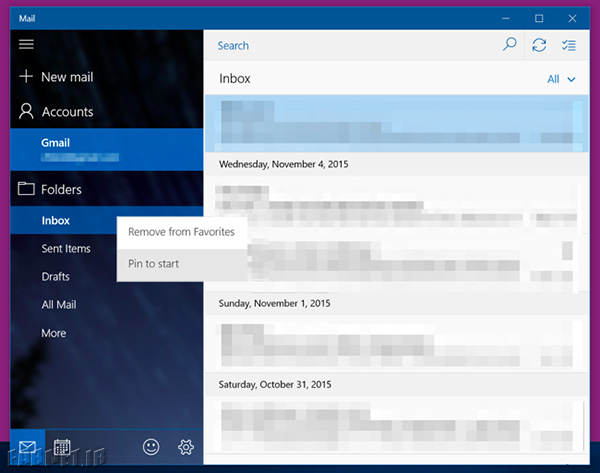
این قابلیت برای آن دسته از افرادی مناسب است که از یک سیستم به صورت
اشتراکی با دیگر اعضای خانواده و یا هم اتاقیها استفاده میکنند و یا
اینکه چندین ایمیل اکانت را بر روی یک سیستم مدریت مینمایند. بدین ترتیب
از هر اپلیکیشن ایمیلی همچون اوتلوک که استفاده میکنید تنها کافیست آن را
از قسمت All App بکشید بر روی منوی استارت رها کنید و یا همچون قسمتهای
بالا پس از کلیک راست بر روی آن گزینه “Pin to start” را انتخاب نمایید.
یادداشتها

برنامه وان نوت به طرز لاینفکی با ویندوز 10 ادغام شده به طوری که
کاربران از هر قسمت ویندوز میتوانند صفحه مورد نظر خود را با کلیک بر روی
گزینه Share با دیگران از طریق آن به اشتراک گزارند. این در حالی است که
امکان ایجاد میانبر نیز با چسباندن یادداشت مورد نظر بر روی منوی استارت
تعبیه شده. برای این منظور به برگ یادداشت مورد نظر در برنامه واننوت رفته
سپس بر روی سربرگ آن کلیک راست یا کلیک چپ ممتد نمایید و در انتها بازهم
گزینه “Pin to Start” را انتخاب کنید.
مخاطبین

شما قادر خواهید بود اطلاعات افرادی که با آنها در ارتباط هستید را
برای دسترسی آسانتر به منوی استارت ویندوز 10 پین نمایید. بدین ترتیب پس
از وارد کردن مشخصات کاربری خود در اکانت استفاده کننده سیستمعامل،
اپلیکیشن “People” را باز کرده سپس بر روی نام آن فردی که مدنظر هست کلیک
راست کنید و در پایان بار دیگر “Pin to Start” را انتخاب نمایید. حال در
صورت وجود تصویرک، اطلاعات وی همراه با عکس بر روی منوی استارت قابل روئیت
میشود.
در پایان نیز بد نیست این نکته را یادآور شویم که امکان تغییر اندازه
کاشیهایی که در بالا روش پین کردن آنها را بررسی کردیم با انتخاب گزینه
Resize پس از کلیک راست کردن بر رویشان امکانپذیر است. اگر هم خواستید
کاشی مد نظر را به طور کلی از منوی استارت حذف نمایید بر روی آن بار دیگر
کلیک راست کرده و سپس گزینه “Unpin” را انتخاب نمایید.